Do đó, bài viết dưới đây Tekmonk sẽ hướng dẫn bạn cách chuyển Word sang ảnh chỉ trong tích tắc. Hãy theo dõi nhé!
Những lợi ích từ việc chuyển Word sang ảnh
Đôi khi trong những công việc thường ngày bạn sẽ thường chuyển file dưới dạng Word cho đối tác hoặc cho đồng nghiệp. Nhưng nếu chẳng may, thiết bị của đối phương không thể đọc được file Word, lúc này bạn cần phải chuyển đổi file Word sang một định dạng khác, trong đó việc chuyển đổi từ Word sang ảnh lại rất ít người dùng đến và có thể bạn không biết việc chuyển đổi sang ảnh lại có nhiều ưu điểm có thể kể đến như:
- Dung lượng file được giảm đi đáng kể.
- Có thể mở file ảnh trên mọi thiết bị mà không cần Microsoft Word hoặc PDF.
- Tương thích với nhiều nền tảng khác nhau.
- Linh hoạt, dễ dàng sử dụng khi xem bằng ảnh.

Cách chuyển Word sang ảnh trực tiếp trên Microsoft Word
Cách đầu tiên cũng như đơn giản nhất chính là chuyển trực tiếp trên phần mềm Microsoft Word, hãy theo dõi tiếp các bước dưới đây nhé:
Bước 1: Hãy khởi động File Word bạn muốn chuyển đổi. Sau đó hãy nhấn Ctrl + A để bôi đen toàn văn bản, tiếp đến hãy nhấn Ctrl + C để copy. Ở tab Home, nhấn vào Paste → Paste Special…
Bước 2: Sau đó, Chọn vào mục Picture (Enhanced Metafile) → OK.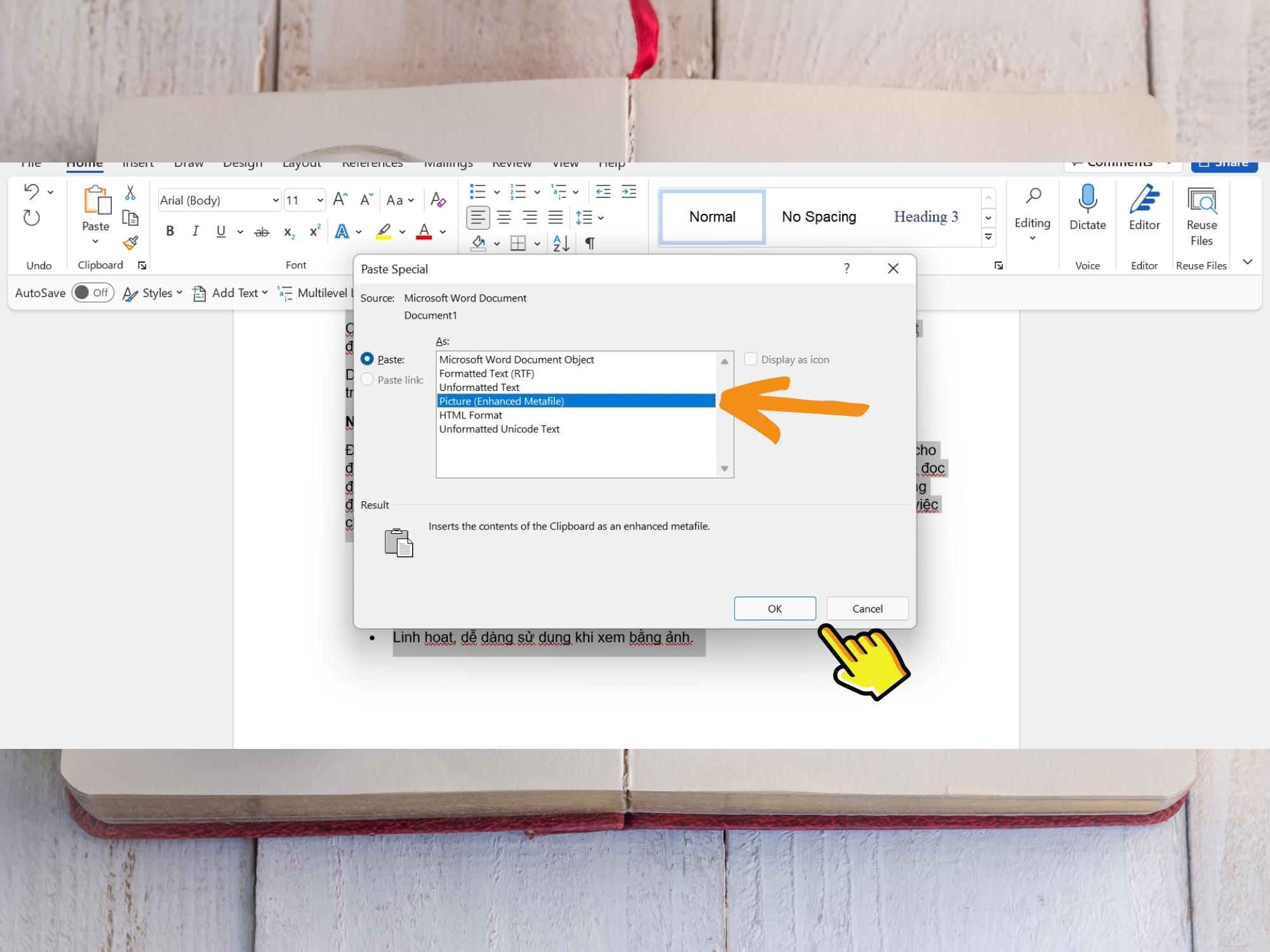
Bước 3: Lúc này nội dung sẽ chuyển sang dạng ảnh. Bạn hãy Click chuột phải → Save as Picture…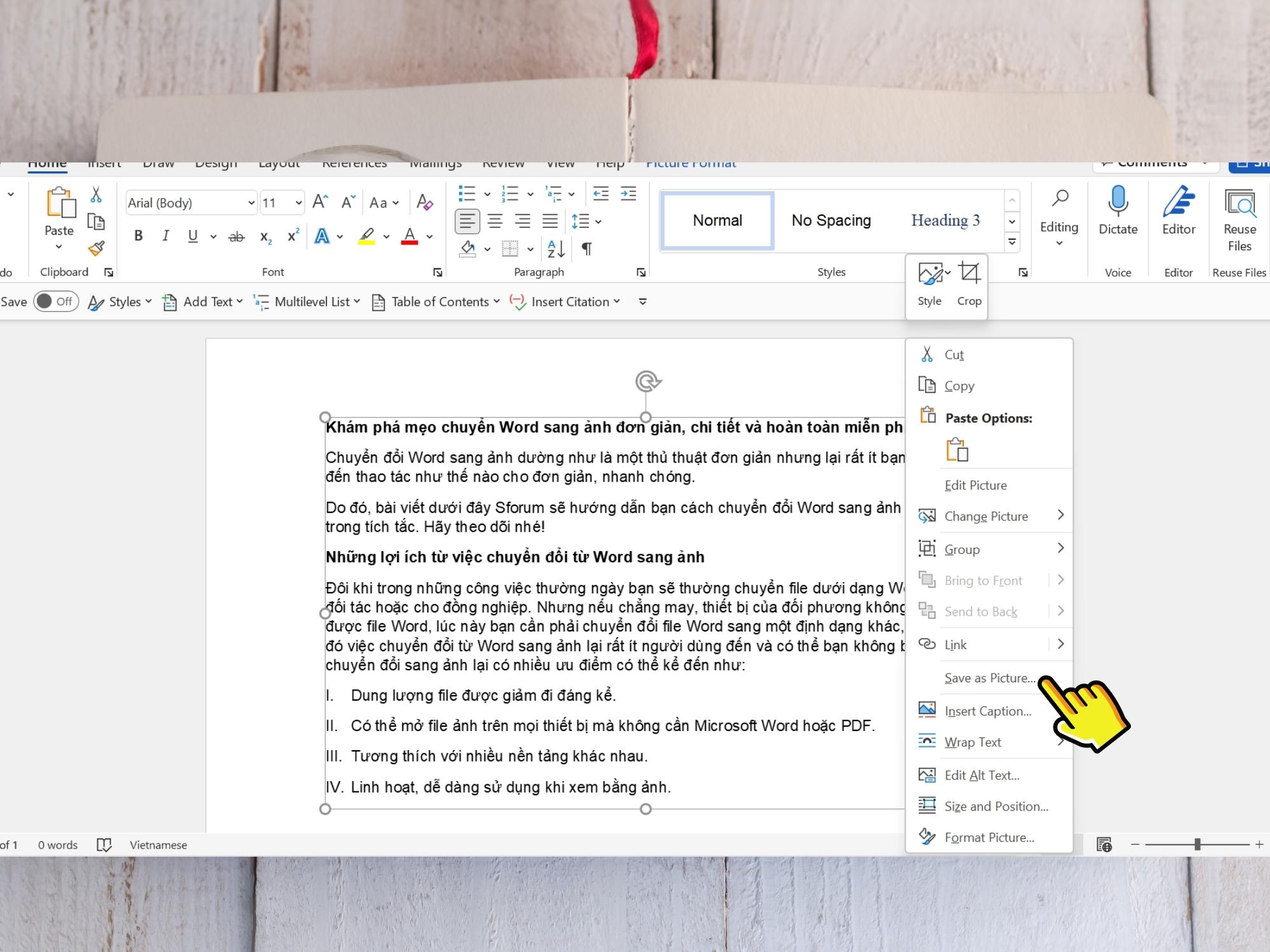
Bước 4: Cuối cùng, Chọn thư mục để lưu ảnh → Save.
Chuyển Word sang ảnh bằng cách chụp màn hình
Ngoài ra, bạn cũng có thể chuyển đổi với cách chụp màn hình ảnh máy tính sau đó gửi trực tiếp ảnh chụp màn hình đó cho đối tác, đồng nghiệp,… Đối với những hệ điều hành từ Windows 10 trở lên có thể chụp màn hình như sau:
Bước 1: Nhấn tổ hợp phím Windows + Shift + S.
Bước 2: Sau đó hãy kéo vùng chọn cần chụp màn hình nhé. Tiếp theo bạn hãy nhấn tổ hợp phím Windows + V để chọn ảnh đã chụp và mở bằng Snipping Tool.
Bước 3: Tại Snipping Tool, bạn có thể cắt khung nếu muốn và thực hiện lưu lại bằng cách chọn vào biểu tượng Save ở góc phải hoặc nhấn tổ hợp phím Ctrl + S để lưu.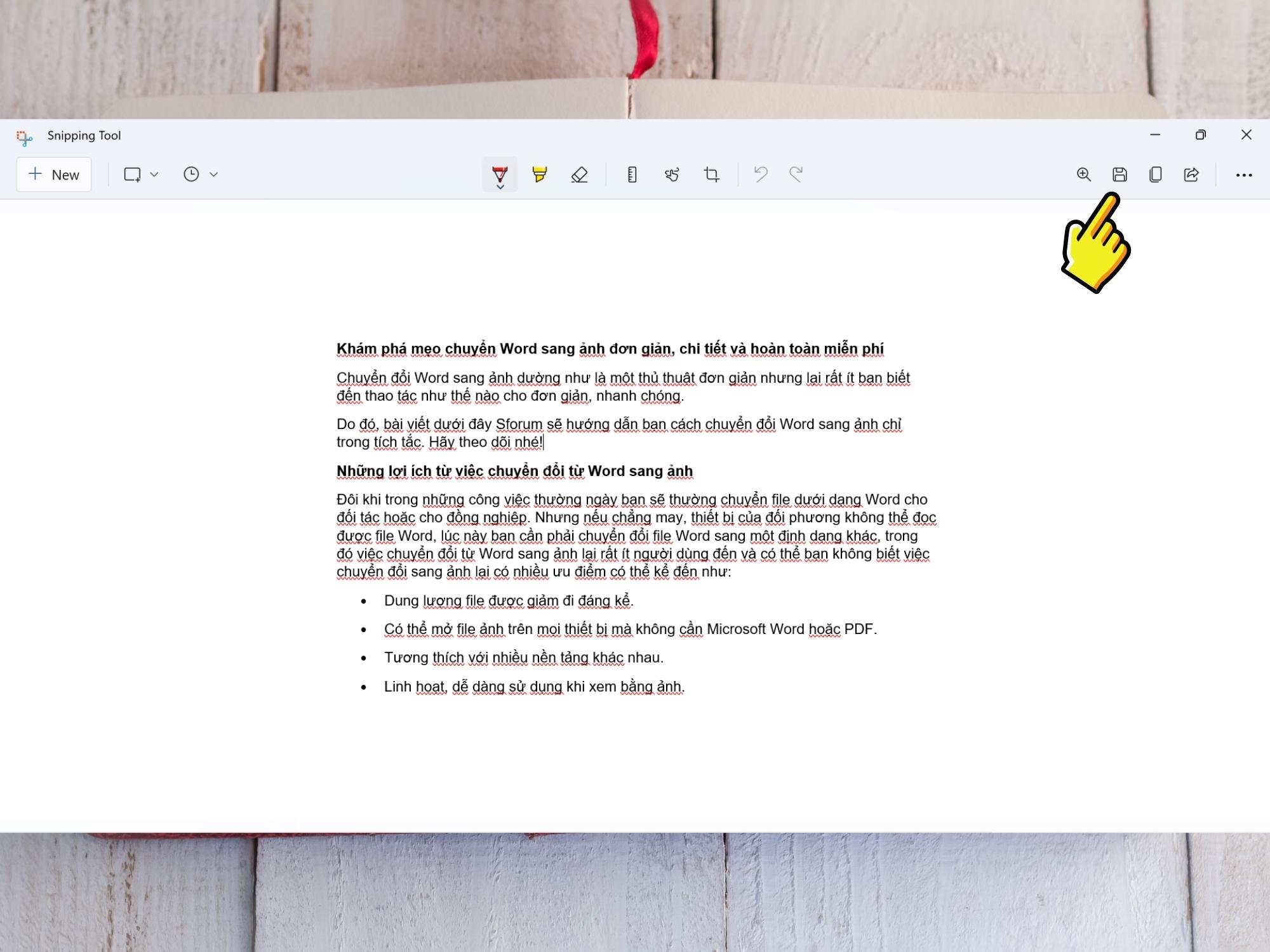
Bước 4: Cuối cùng hãy chọn thư mục → Save. 
Cách sử dụng Web chuyển Word sang ảnh đơn giản, chi tiết
Bên cạnh những cách làm thủ công trên máy tính, laptop thì hiện nay cũng có những Website đã cung cấp cách chuyển đổi cực kỳ đơn giản như là Convertio, các bước dưới đây Sforum sẽ tiếp tục hướng dẫn bạn chuyển đổi với Convertio nhé, đối với những trang web khác bạn cũng có thể thực hiện tương tự:
Bước 1: Truy cập Convertio
Bước 2: Tiếp đến bạn hãy chọn vào ô Chọn tập tin để upload file cần chuyển đổi.
Bước 3: Sau khi đã chọn Tập tin cần chuyển, bạn hãy nhấn Chuyển đổi.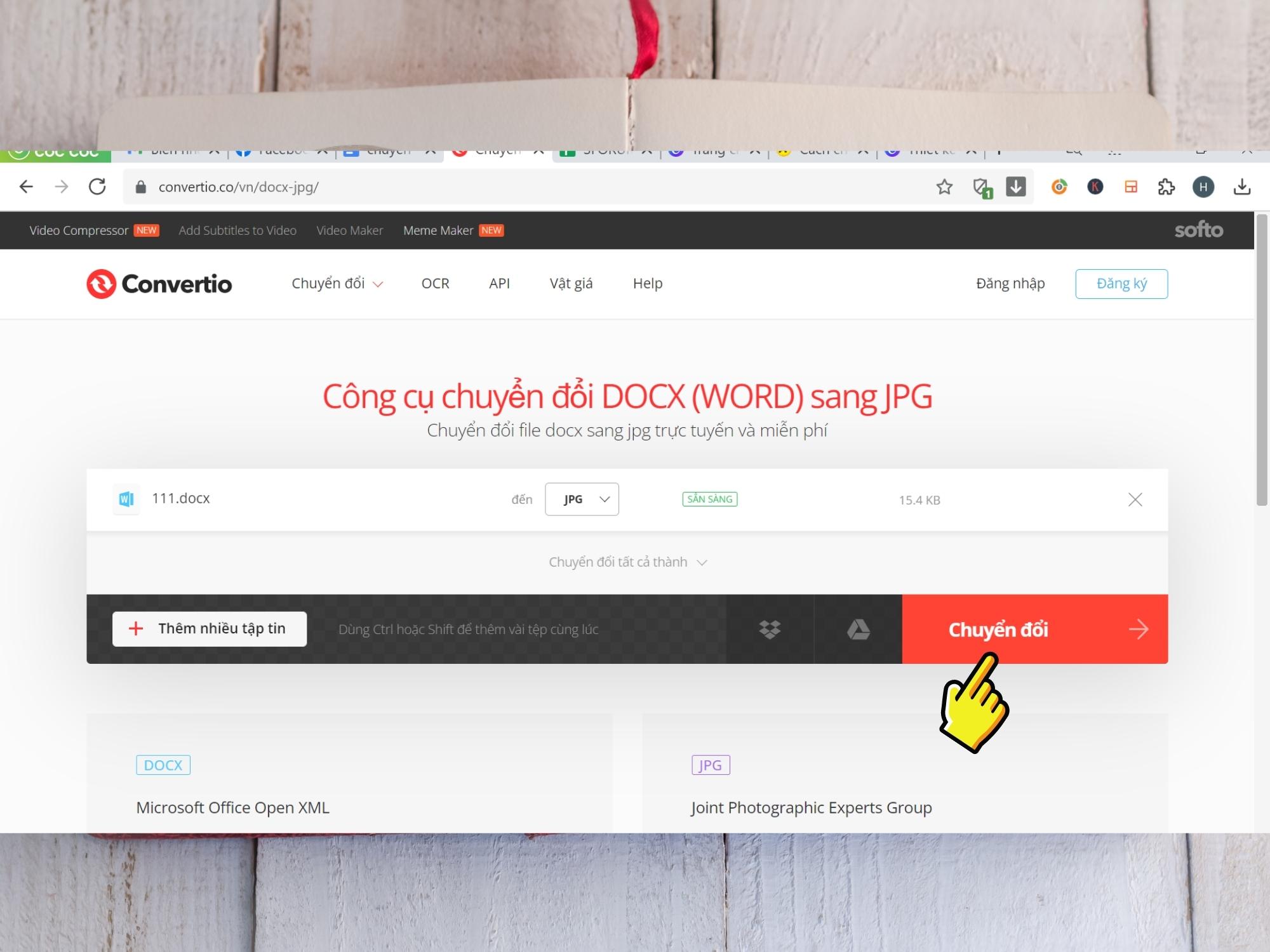
Bước 4: Khi chuyển đổi thành công, bạn hãy chọn Tải về.
Bước 5: Cuối cùng hãy chọn thư mục → Save.
Tạm kết
Bài viết trên đây, Tekmonk đã tổng hợp được những cách chuyển Word sang ảnh cực kỳ đơn giản và dễ dàng thực hiện ngay trên chính máy tính, laptop mà không cần tải thêm bất kỳ phần mềm nào nhé. Hy vọng đây sẽ là nguồn tham khảo đáng tin cậy với bạn. Chúc các bạn thực hiện thành công!








